win10启动软件提示在哪调 WIN10系统怎么调整程序事件的声音大小
更新时间:2024-04-22 18:09:00作者:xiaoliu
在日常使用电脑过程中,有时候我们会遇到一些需要调整声音大小的情况,特别是在Win10系统中,调整程序事件的声音大小是一个常见的操作。在Win10中,我们可以通过简单的操作来调整程序事件的声音大小,让我们的电脑更加符合个人需求。接下来我们来看看Win10系统中如何调整程序事件的声音大小。
具体方法:
1.打开电脑,按下键盘上的组合键Win+I键,弹出窗口选择系统;
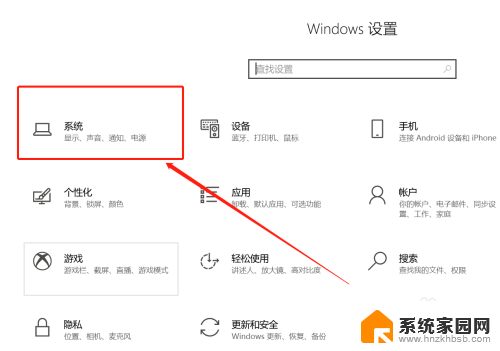
2.进入系统设置页面,我们继续点击左侧的"声音"选项;
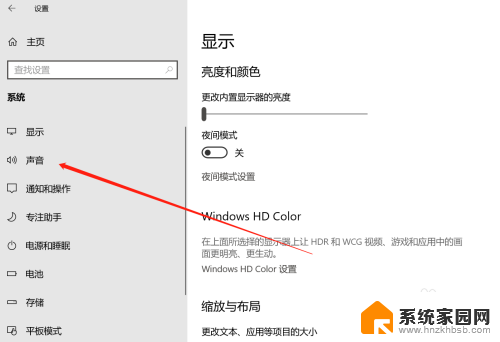
3.切换到声音页面后,点击右侧的相关设置——声音控制面板;
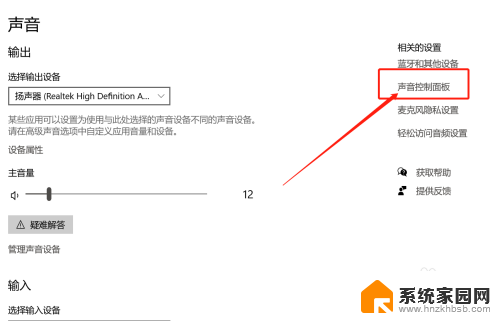
4.弹出声音设置窗口,点击菜单栏的“声音”;
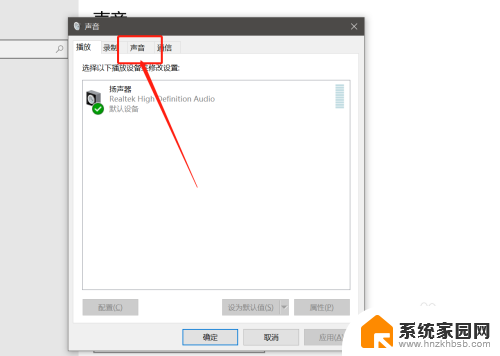
5.切换到声音页面后,可以看到下方的程序事件,上下滑动找到一个事件打开,比如电池不足警报;

6.点击下方的声音列表,弹出窗口后选择一个打开。点击测试可以听取声音,如果觉得满意,我们点击应用即可。
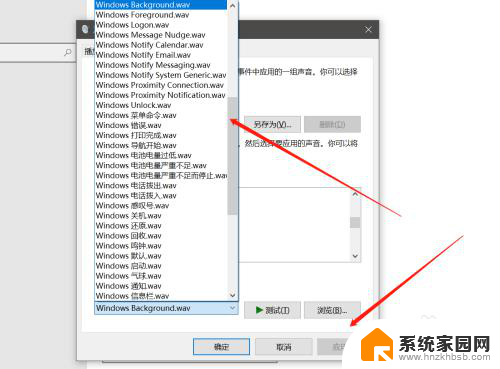
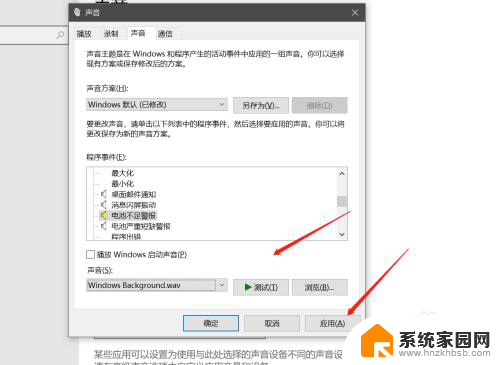
以上就是win10启动软件提示在哪调的全部内容,如果遇到这种情况,你可以按照以上操作进行解决,非常简单快速,一步到位。
win10启动软件提示在哪调 WIN10系统怎么调整程序事件的声音大小相关教程
- 字体在哪里调大小 WIN10电脑系统字体大小调整技巧
- 小方软件怎么设置字体大小 WIN10系统软件字体调节方法
- 在哪里调整字体大小 Win10 怎么修改系统字体大小
- 怎么调字体大小电脑 如何在WIN10电脑系统中调整字体大小
- 系统声音怎么调大 Win10电脑声音调节不够大的解决方案
- 电脑怎么调整麦克风声音大小 录音声音小怎么办Win10
- win10电脑字体怎么调大小 WIN10电脑系统字体大小调整方法
- win10程序优先级 如何在Win10系统中调整应用程序的优先级
- 怎样调字体大小 WIN10电脑系统如何调整系统菜单字体大小
- 怎么调整电脑窗口大小 Win10系统如何快速调整窗口大小
- 电脑网络连上但是不能上网 Win10连接网络显示无法连接但能上网的解决方法
- win10无线网密码怎么看 Win10系统如何查看已连接WiFi密码
- win10开始屏幕图标点击没反应 电脑桌面图标点击无反应
- 蓝牙耳机如何配对电脑 win10笔记本电脑蓝牙耳机配对方法
- win10如何打开windows update 怎样设置win10自动更新功能
- 需要系统管理员权限才能删除 Win10删除文件需要管理员权限怎么办
win10系统教程推荐
- 1 win10和win7怎样共享文件夹 Win10局域网共享问题彻底解决方法
- 2 win10设置桌面图标显示 win10桌面图标显示不全
- 3 电脑怎么看fps值 Win10怎么打开游戏fps显示
- 4 笔记本电脑声音驱动 Win10声卡驱动丢失怎么办
- 5 windows查看激活时间 win10系统激活时间怎么看
- 6 点键盘出现各种窗口 如何解决Win10按键盘弹出意外窗口问题
- 7 电脑屏保在哪里调整 Win10屏保设置教程
- 8 电脑连接外部显示器设置 win10笔记本连接外置显示器方法
- 9 win10右键开始菜单没反应 win10开始按钮右键点击没有反应怎么修复
- 10 win10添加中文简体美式键盘 Win10中文输入法添加美式键盘步骤